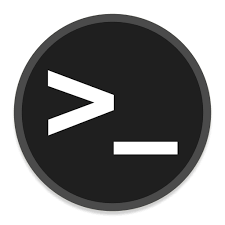ESLint, Prettier を段階的に導入する - WIP
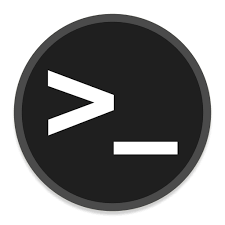 BLUE💙
BLUE💙1 min read
ESLint, Prettier を最小限の構成かつ段階的に導入することで理解を深めるためにメモ✍
この記事では、以下のステップで進めていきます。
シングルクォートを必須にする
セミコロンを必須にして、タブサイズを
2に指定する
前提知識
ESLint:
コードの静的解析を行って、エラーや警告を検出する
Linter と呼ばれるツール
Prettier
コードのスタイルを自動で整形するツール
Formatter と呼ばれるツール
両者の役割を理解したうえで、併用することでパワフルなツールになる。
導入
ESLint, Prettier をプロジェクトで使用できるように必要なパッケージを導入する。
npm:
npm install eslint prettier --save-dev
yarn:
yarn add eslint prettier --dev
最小限の設定
- シングルクォートを必須の設定とする
まずは、ESLint, Prettier に以上の設定を行う。
ESLint の初期設定
vim .eslintrc.json
// .eslintrc.json
{
"rules": {
"quotes": ["error", "single"]
}
Prettier の初期設定
vim .prettierrc
// .prettierrc
{
"singleQuote": true,
}
Scripts の追加
vim package.json
// package.json
{
"scripts": {
"lint": "eslint .",
"format": "prettier --write ."
}
}
lint, format を追加する。
ESLint, Prettier の実行
npm run lint
npm run format
これにより、最もシンプルな設定である、シングルクォートを必須にして、ダブルクォートの場合はシングルクォートに書き換える、ということが実現できた。
0
Subscribe to my newsletter
Read articles from BLUE💙 directly inside your inbox. Subscribe to the newsletter, and don't miss out.
Written by